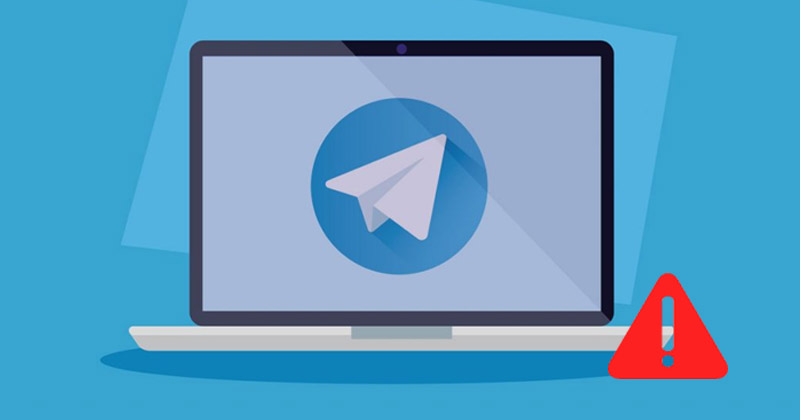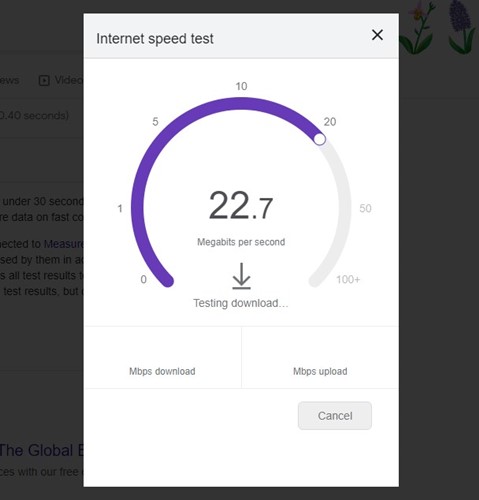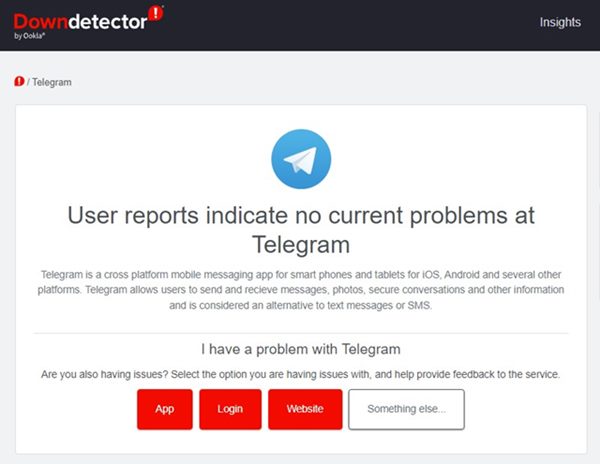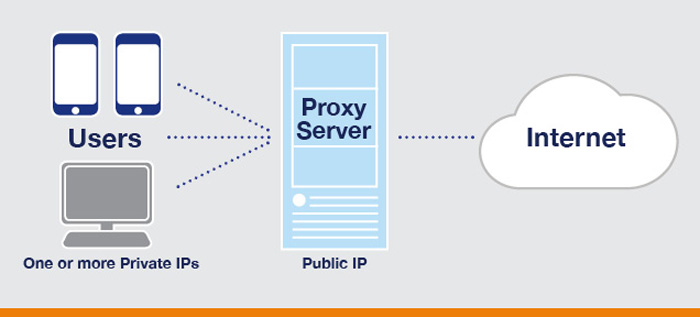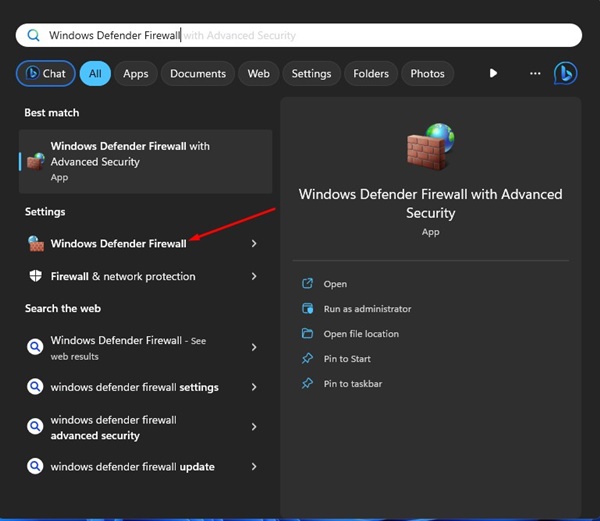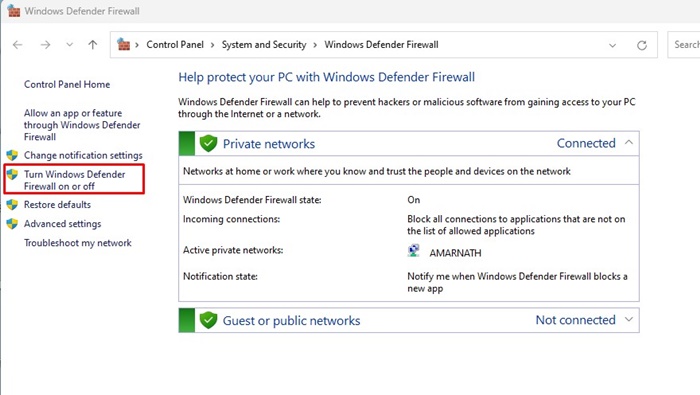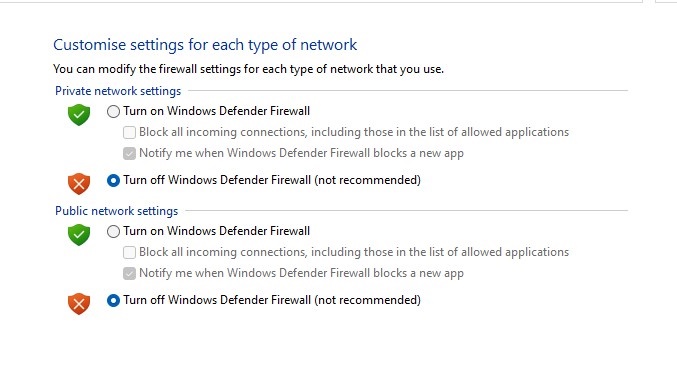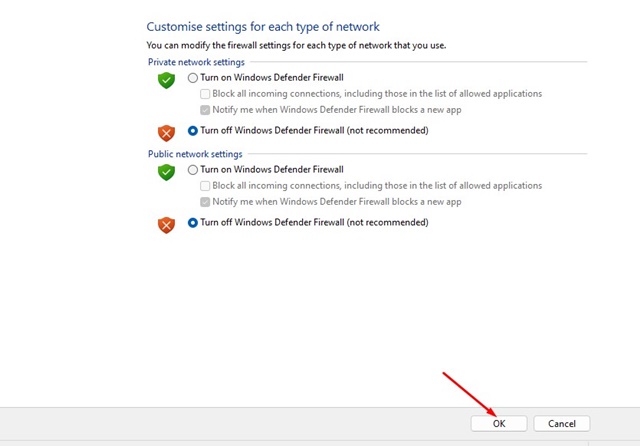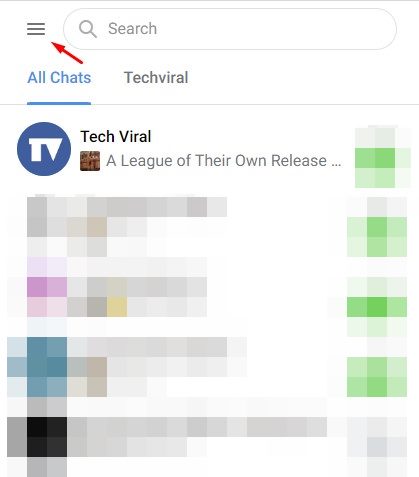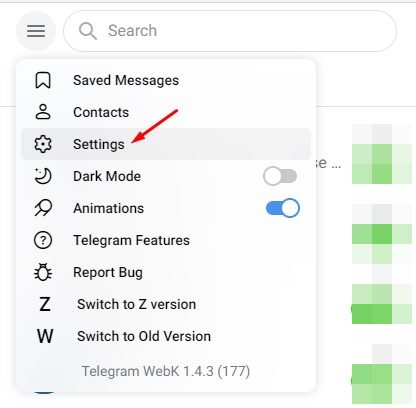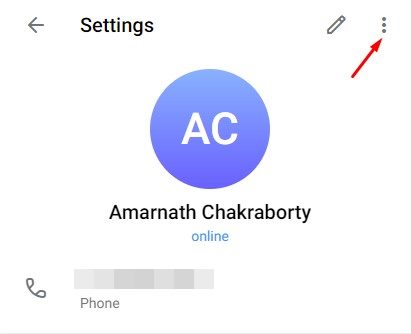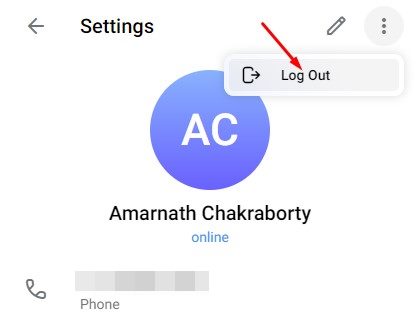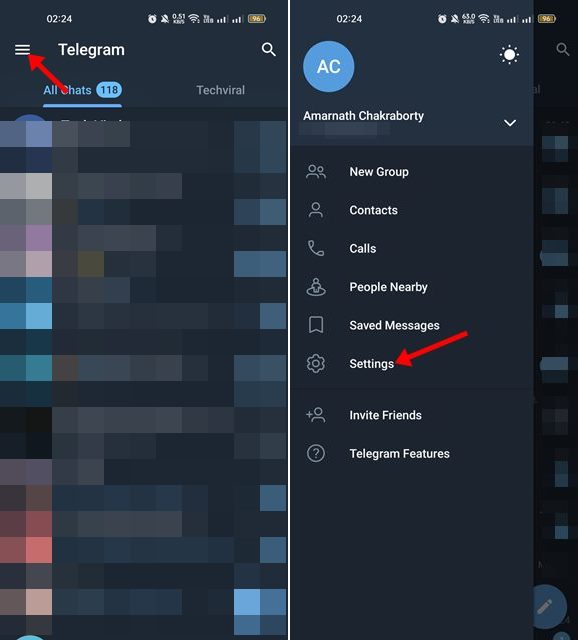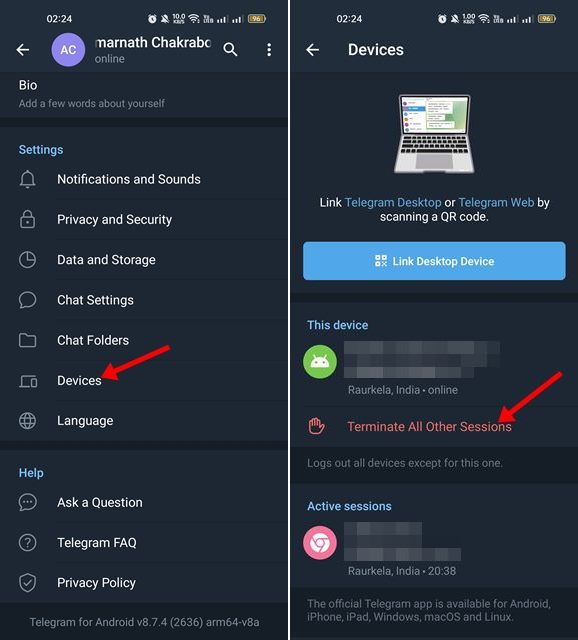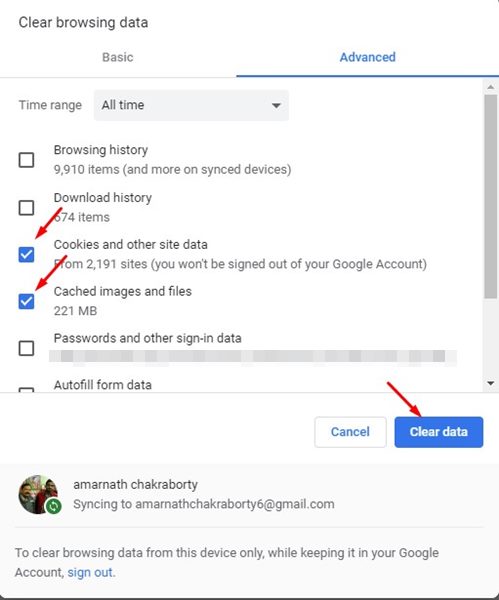Telegram, возможно, не так популярен, как WhatsApp или Messenger, но многие пользователи по-прежнему им пользуются. Telegram – приложение для обмена мгновенными сообщениями, предоставляющее различные способы общения с близкими.
Помимо функций общения, Telegram также известен своими каналами и функциями, специфичными для каналов. Приложение для обмена мгновенными сообщениями доступно на всех платформах, включая Windows, macOS, Android, iOS и Интернет. Несколько пользователей недавно сообщили о проблемах с использованием веб-версии Telegram.
Содержание
- 1 Как исправить неработающую сеть Telegram
- 1.1 1. Убедитесь, что ваш Интернет работает
- 1.2 2. Проверьте, не работает ли Telegram
- 1.3 3. Отключите настройки прокси-сервера или VPN
- 1.4 4. Отключите брандмауэр Защитника Windows
- 1.5 5. Повторно подключитесь к веб-клиенту Telegram
- 1.6 6. Отключить расширения настройки Telegram
- 1.7 7. Очистите кеш и файлы cookie браузера
- 1.8 8. Сообщите о проблеме в службу поддержки Telegram
Как исправить неработающую сеть Telegram
Пользователи утверждают, что сеть Telegram вообще не открывается, а даже если и открывается, синхронизировать сообщения не удается. Если у вас также возникают такие проблемы при использовании веб-сайта Telegram, вам необходимо следовать некоторым общим советам по устранению неполадок. Вот как можно решить проблему, из-за которой веб-сайт Telegram не работает на ПК с Windows.
1. Убедитесь, что ваш Интернет работает
Прежде чем попробовать следующие методы, важно проверить, есть ли у вас активное подключение к Интернету. Пользователь должен понимать, что для работы любого веб-сервиса требуется активное подключение к Интернету, как и веб-версия Telegram.
Если у вас нестабильное подключение к Интернету, сколько бы вы ни пытались загрузить веб-сайт Telegram, ничего не получится. Итак, зайдите на сайт fast.com и проверьте, работает ли у вас интернет.
Если у вас не работает Интернет должным образом, исправьте это, а затем попробуйте получить доступ к веб-версии Telegram на своем компьютере/ноутбуке.
2. Проверьте, не работает ли Telegram
Если веб-версия Telegram не работает на ПК, сначала необходимо проверить состояние сервера Telegram. Если возникнут проблемы с сервером Telegram, веб-версия, настольные и мобильные приложения не смогут открывать или синхронизировать сообщения.
Вы можете использовать такие сайты, как Downdetecter или аналогичные сайты, чтобы проверить сбой в работе Telegram. Если серверы Telegram не работают, вам придется дождаться восстановления службы.
3. Отключите настройки прокси-сервера или VPN
Если вы используете собственные настройки прокси-сервера на своем компьютере или если он подключен к VPN, веб-сайт Telegram не будет работать. Веб-клиент и настольное приложение Telegram также перестанут работать на вашем компьютере.
VPN меняет ваш IP-адрес и назначает другое местоположение, что заставляет веб-клиент Telegram подключаться к другому серверу. Когда веб-сайт Telegram не может подключиться к другому серверу, он показывает сообщение об ошибке или создает проблемы с синхронизацией сообщений. Следовательно, если вы используете прокси-сервер или службу VPN, обязательно отключите их и повторите попытку.
4. Отключите брандмауэр Защитника Windows
Брандмауэр Защитника Windows, блокирующий соединение с сервером Telegram, является еще одной важной причиной того, что Telegram Web не работает.
Многие пользователи, столкнувшиеся с одной и той же проблемой, утверждают, что решили ее, отключив брандмауэр Защитника Windows. Вот что вам нужно сделать.
1. Введите Брандмауэр Защитника Windows в поиске Windows и откройте соответствующий вариант из списка.
2. Когда откроется брандмауэр Защитника Windows, нажмите Включить или выключить брандмауэр Защитника Windows.
3. В настройках настройки для каждого типа сети выберите Отключить брандмауэр Защитника Windows (не рекомендуется) в настройках Частная и Общественная сеть.
4. После внесения изменений нажмите кнопку ОК, чтобы применить изменения.
Вот и все! Теперь перезагрузите компьютер с Windows и снова получите доступ к Telegram Web. На этот раз веб-сайт Telegram подойдет.
5. Повторно подключитесь к веб-клиенту Telegram
Ну, в этом методе мы повторно активируем веб-сеанс Telegram, чтобы исправить проблему с неработающей веб-страницей Telegram. Вот что вам нужно сделать.
1. Откройте веб-версия телеграма в веб-браузере вашего ПК.
2. Теперь нажмите Гамбургер-меню (три линии) в левом верхнем углу экрана.
3. В появившемся списке параметров выберите Настройки.
4. На экране настроек профиля нажмите три горизонтальные линии, как показано ниже.
5. Затем нажмите кнопку Выход.
6. После этого откройте приложение Telegram на своем Android и нажмите Гамбургер-меню >Настройки.
8. После выполнения этих действий откройте веб-версию Telegram на своем компьютере и снова войдите в систему, используя QR-код.
Вот и все! Вот как вы можете снова подключиться к веб-клиенту Telegram. Вероятно, это решит проблему с неработающим веб-сайтом Telegram на вашем устройстве.
6. Отключить расширения настройки Telegram
В интернет-магазине Chrome доступно множество расширений, которые добавляют больше возможностей в сеть Telegram. Эти расширения добавляют некоторые дополнительные функции в веб-сайт Telegram, но иногда они мешают работе веб-сайта Telegram, вызывая проблемы.
Если веб-сайт Telegram не работает после установки определенного расширения Chrome, необходимо отключить его, чтобы решить проблему. Не только расширения Telegram, вам также необходимо отключить расширения VPN и блокировки рекламы.
Если веб-сайт Telegram по-прежнему не работает на вашем компьютере, пришло время очистить кеш браузера и файлы cookie. Иногда веб-инструменты не работают корректно из-за повреждения или устаревания кеша и данных просмотра.
Поэтому вам необходимо очистить кеш браузера и файлы cookie, чтобы устранить проблемы с Интернетом Telegram. Чтобы очистить кеш и файлы cookie в браузере Chrome, нажмите клавиши CTRL + SHIFT + Delete на клавиатуре.
Откроется экран «Очистить данные просмотра». Вам необходимо выбрать Файлы cookie и другие данные сайта, Кэшированные изображения и файлы и нажать кнопку Очистить данные. Вам необходимо выполнить ту же процедуру, чтобы очистить кеш и файлы cookie в браузере Edge.
8. Сообщите о проблеме в службу поддержки Telegram
Если до сих пор ничего не помогло вам, самое время воспользоваться помощью службы поддержки Telegram. Вы можете связаться со службой поддержки Telegram через Twitter или здесь веб-страница .
Укажите как можно больше подробностей, в том числе о том, что вы пытались исправить. Веб-сайт Telegram не работает.
Служба поддержки Telegram рассмотрит проблему и исправит ее. Если проблема на вашей стороне, вы получите подробные инструкции по ее устранению.
Итак, это несколько лучших способов решить проблему с неработающим веб-сайтом Telegram на ПК с Windows. Эти методы, скорее всего, исправят все проблемы, связанные с Интернетом Telegram, на вашем компьютере. Сообщите нам в комментариях, если вы знаете другие способы решения той же проблемы.